1、打开CDR,按crl+n新建空白文档,设置横向和纵向的大小,输入字体,设置黑色,如图
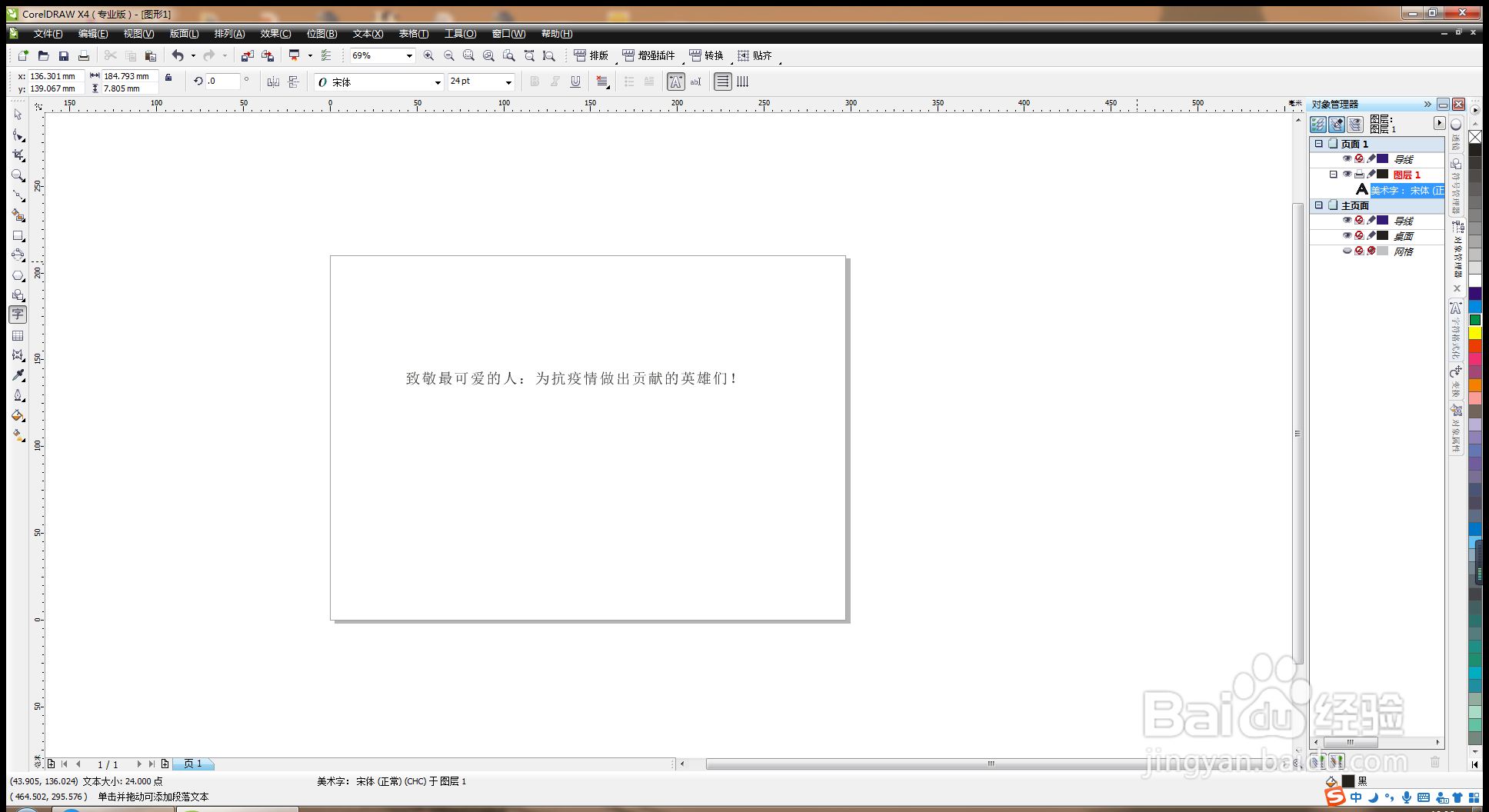
2、填充绿色,选择效果,添加透视效果,将字体中的四个节点的位置,按住鼠标左键来回拖动,如图

3、调整透视点的位置,可自由的进行调整,向左下角方向拉动,如图
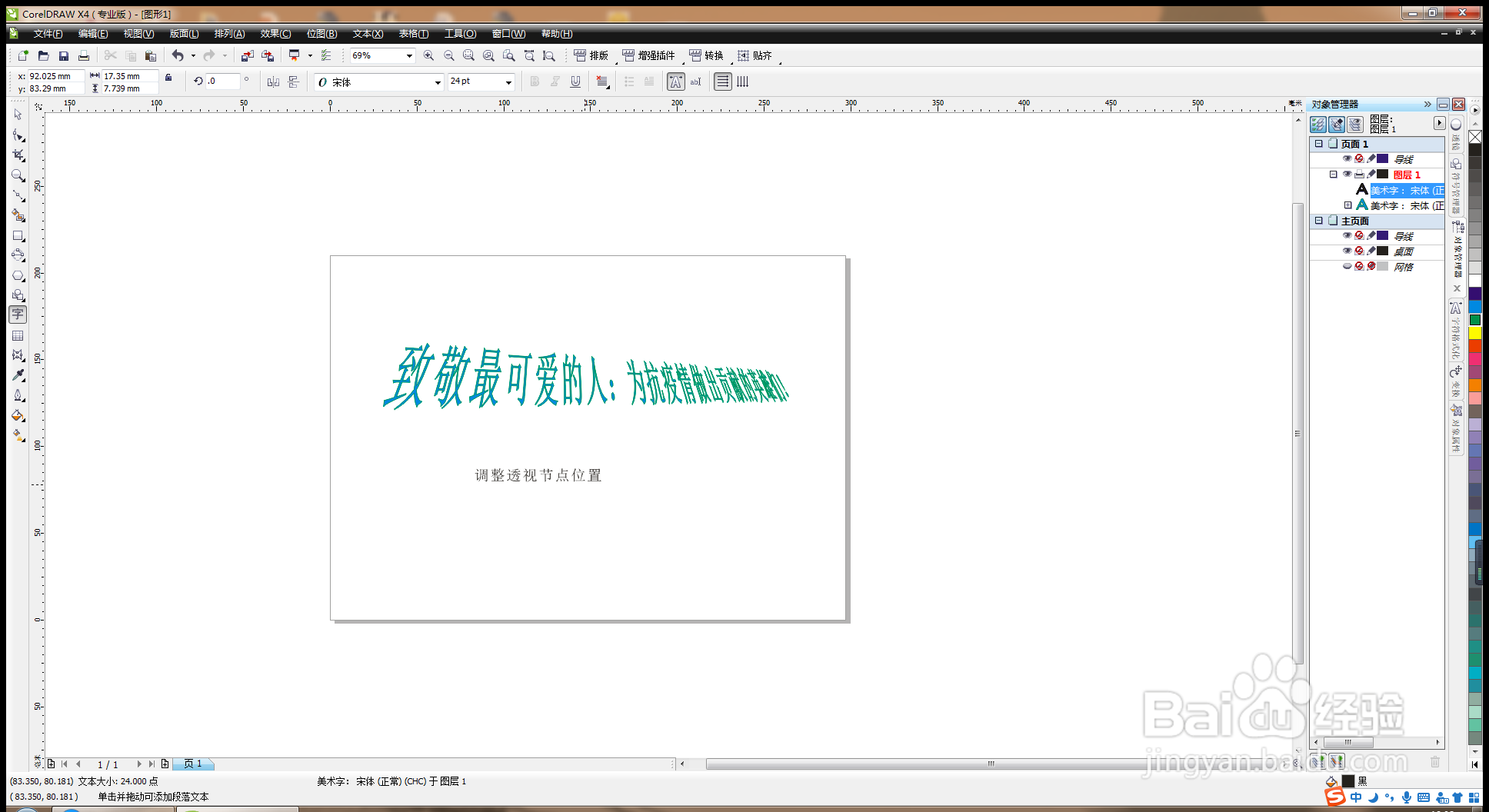
4、填充蓝色,设置字体的轮廓为黄色,选择效果,当添加的透视效果不满意,可选择清除透视点,如图
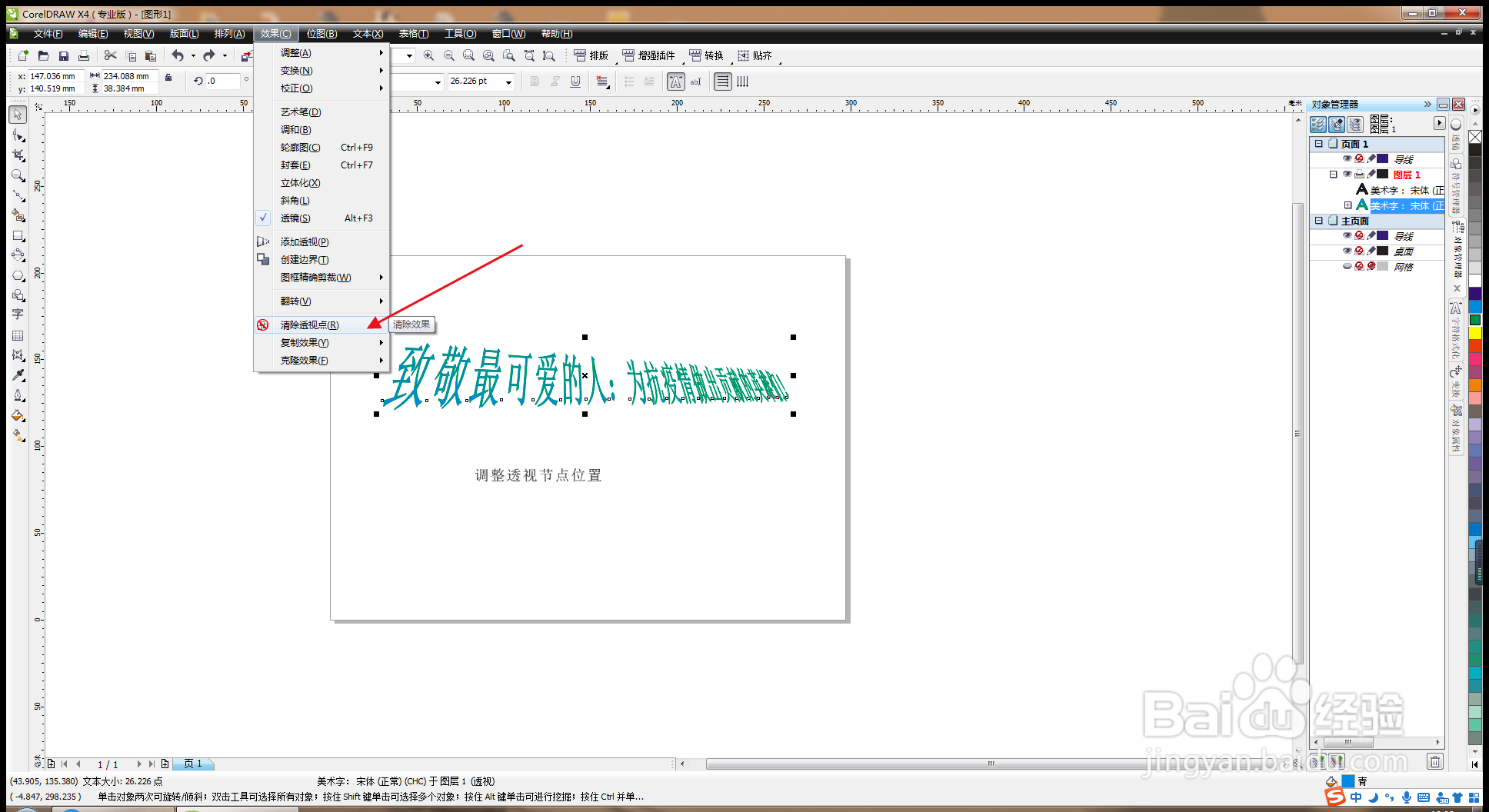
5、再次拉动字体左上方,右上方的位置图,设置颜色为深粉色,也可按鼠标左键拖动颜色,如图
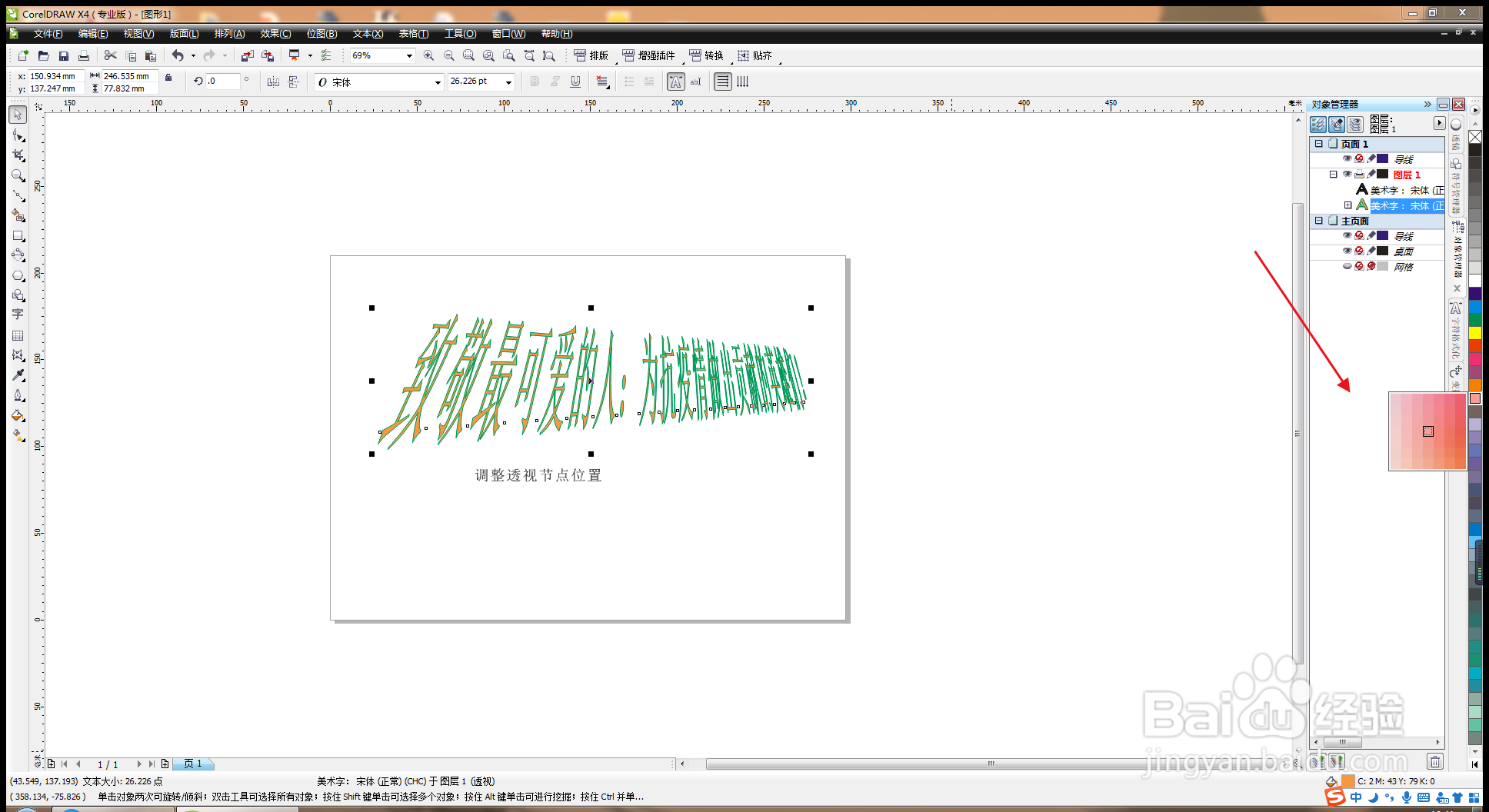
6、重新拉动字体的位置,设置轮廓笔的颜色为深绿色,设置宽度为1.5毫米,如图

7、这样字体就转变为双色字体,填充颜色,填充轮廓,如图

